Cum se schimba culoarea tabelului din cuvântul
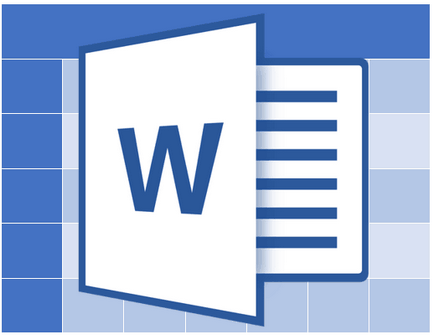
Privind în perspectivă, spunem că în Cuvântul, puteți schimba nu numai culoarea frontierelor de masă, dar, de asemenea, grosimea și aspectul lor. Toate acestea se poate face într-o singură fereastră, după cum vom descrie mai jos.
1. Selectați din tabel, culoarea pe care doriți să îl modificați. Pentru a face acest lucru, faceți clic pe semnul plus mici în piața situată în colțul său din stânga sus.
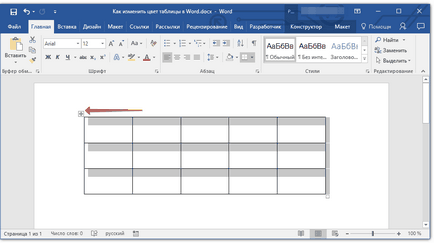
2. Apel din meniul contextual tabel selectat (click dreapta) și apăsați „Granițe“. în care meniul drop-down pentru a alege parametrul „Frontiere și hașurare.“
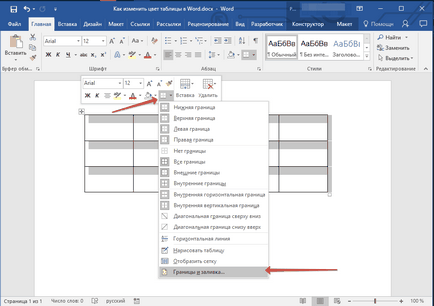
Notă: În versiunile anterioare de Word, punctul „Frontiere și hașurare“ este conținut direct în meniul contextual.
3. În fila fereastra "Border". în prima secțiune „Tip“, selectați "Grid".
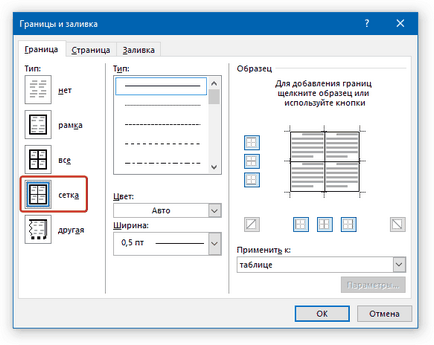
4. În secțiunea următoare, „Tip“, selectați tipul corespunzător liniei de delimitare, culoarea și lățimea acesteia.
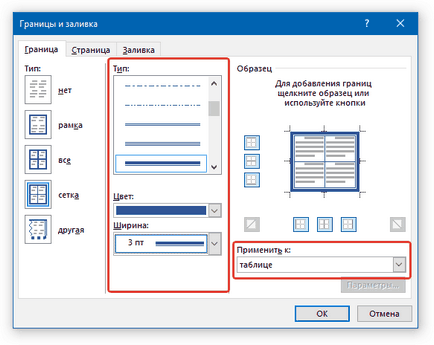
5. Asigurați-vă că secțiunea „Se aplică la“ selectat „Tabelul“ și faceți clic "OK".
6. Culoarea frontierelor de masă vor fi schimbate în funcție de setările alese.
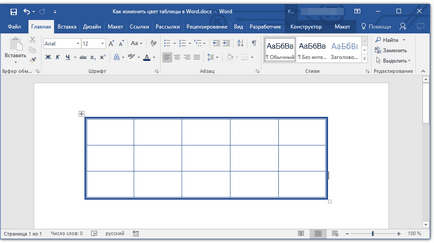
Dacă, la fel ca în exemplul nostru, a schimbat complet doar cadrul mesei și a frontierelor sale interne, deși modificări de culoare, nu a schimbat stilul și grosimea trebuie să permită afișarea tuturor frontierelor.
1. Selectați din tabel.
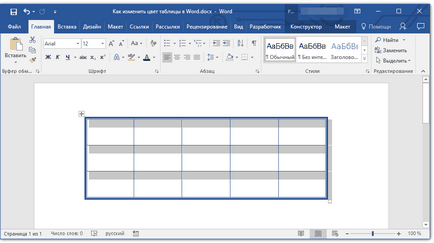
2. Apăsați „Granițe“. situat pe bara de instrumente Acces rapid (filă „Acasă“. grup de instrument „Pasaj“) și selectați „Toate frontiera.“
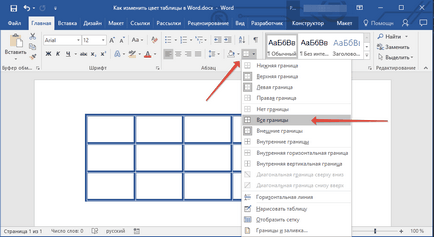
Notă: Același lucru se poate face prin meniul contextual, cauzat pe masa selectată. Pentru a face acest lucru, faceți clic „Granițele“ și selectați-l din meniul „Toate frontiera.“
3. Acum, toate frontierele de masă vor fi făcute în același stil.
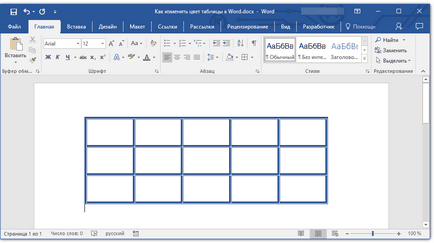
Utilizarea șabloanelor de stil pentru a schimba tabelul de culori
Schimbarea culorii mesei și poate fi cu ajutorul unor stiluri built-in. Cu toate acestea, trebuie înțeles faptul că cele mai multe dintre ele sunt în schimbare, nu numai culoarea frontierelor, dar, de asemenea, întregul aspect al mesei.
1. Selectați din tabel și selectați fila "Designer".
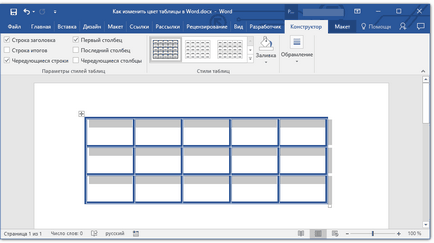
2. Selectați stilul corespunzător din panoul de bord „Stiluri de masă“.
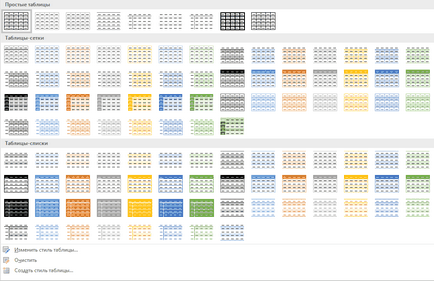
-
Indicație: Pentru a vedea toate stilurile, faceți clic „Mai mult“ în colțul din dreapta jos al ferestrei cu stiluri standard.
3. tabel de culori, precum și aspectul său se va schimba.
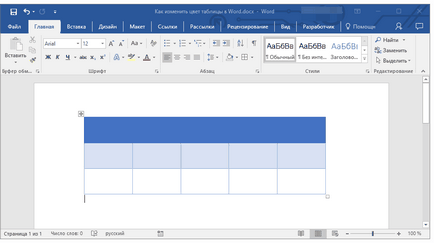
Suntem încântați să fie în măsură să vă ajute să rezolve problema.
La rândul său, ne puteți ajuta prea. chiar ușor.